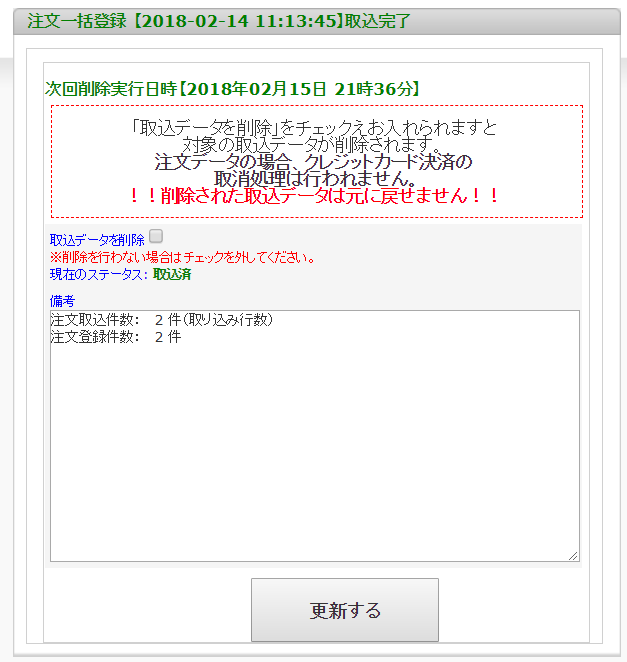一括登録
注文一括登録の仕方
注文の一括登録が可能となります。
外部からの注文を登録する時やたまごリピートに移行する前の過去注文を登録する時は、
注文一括登録をご利用ください。
1.トップ>各種設定>一括登録
こちらより、取込フォーマットをご確認ください。
フォーマットに合わせてデータを作成後、CSVファイルへ変換し取込を行います。
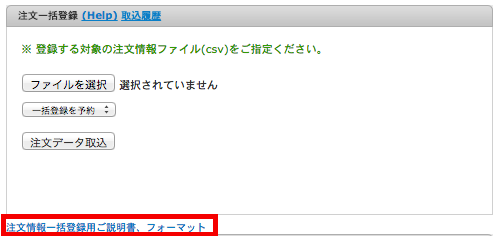
2. ご記入頂く項目は以下の10項目になります。
1列目: ステータス (必須)
2列目: 注文番号 (必須)
3列目: 定期周期 (定期の場合必須)
4列目: 定期回数 (定期の場合必須)
5列目: 区分 (必須)
6列目: 商品名
7列目: 商品番号 (必須)
8列目: 個数 (必須)
9列目: 単価 (必須)
10列目: 送付先氏名(姓) (送付先氏名(姓)か送付先氏名(名)どちらか必須)
11列目: 送付先氏名(名) (送付先氏名(姓)か送付先氏名(名)どちらか必須)
12列目: 送付先フリガナ(姓)
13列目: 送付先フリガナ(名)
14列目: 送付先郵便番号 (必須)
15列目: 送付先住所:都道府県 (必須)
16列目: 送付先住所:都市区郡 (必須)
17列目: 送付先住所:町村番地
18列目: 送付先住所:建物等
19列目: 送付先電話番号 (必須)
20列目: 注文者顧客番号 (顧客情報と紐付ける場合は必須)
21列目: メールアドレス (顧客情報と紐付ける場合は必須)
22列目: 決済方法 (必須)
23列目: 配送方法 (必須)
24列目: 店舗内通信欄
25列目: 顧客からの通信欄
26列目: 発送予定日(yyyy/mm/dd)
27列目: 到着希望日(yyyy/mm/dd) (配達希望がある場合必須)
28列目: 到着希望時間帯 (配達希望がある場合必須)
29列目: 申込方法(店舗区分名又はID)
30列目: 手数料
31列目: 送料
32列目: 注文日(yyyy/mm/dd)
33列目: 出荷日(yyyy/mm/dd)
34列目: 金額調整額(値引額)
35列目: 広告受付番号(広告媒体ナンバー)
36列目: 定期注文の日程固定指定(日付指定)
37列目: 定期注文ステータス
38列目: 次回発送予定日(yyyy/mm/dd) (区分が【定期】の場合必須)
39列目: 次回到着希望日(yyyy/mm/dd)
40列目: 次回到着希望時間帯
41列目: 定期注文日(yyyy/mm/dd)
42列目: クレジット未決済
43列目: 入金日
44列目: 管理者メモ
45列目: 注文時間
46列目: 出荷番号
47列目: 定期注文の隔週固定指定(週、曜日)
48列目: 消費税 (外税表記対応のみ必須)
49列目: 受注担当者
50列目: キャンセル日
51列目: 定期停止日
3. 入力が終わりましたらCSVファイルとして保存し、
「ファイルを選択」で保存したデータを選択し、『注文データを取込』を押してください。
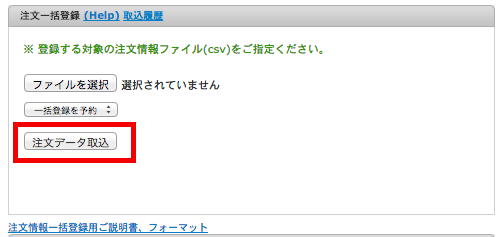
|
※「一括登録を予約」とは? 注文データを取り込む際に、「一括登録を予約」を選択してデータを取り込むと、 複数のcsvを自動で読み込むことが可能となります。
一括登録で取り込むcsvデータは、1ファイルにつき最高1000件までとなります。 1000件以上の注文データを一括登録する際には、複数のcsvを作成する必要があります。 そのため、1000件以上の注文データを取り込む際に、 「直ぐに取り込む」では1つのcsvの読み込みが完了するのを待ってから、 次のcsvを取り込む必要がありました。 しかし、「一括登録を予約」だと、先に複数のcsvを取り込んでおき、 システムが自動的に次のcsvを読み込みます。
ただし、システムの処理速度の関係で、 「直ぐに取り込む」よりも「一括登録を予約」の方が 読込完了するのにお時間がかかる場合がございます。 ご認識のほど、宜しくお願いします
<<注意点>> 「一括登録を予約」での注文データの取込について、取込データ内にある商品コードが 事前にたまごリピートに登録されていることが前提で実装されています。 たまごリピート内に登録していない商品の受注情報を取り込もうとした場合、 取込がされませんので、たまごリピート上で商品登録してから取込を行ってください。 また予約取込の場合、別送先として登録された件数の表示も表記されません。 |
4. 取込に成功した場合は以下のように表示されます。
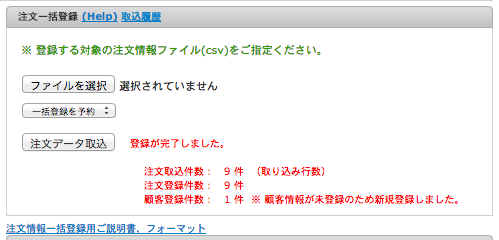
※取込みが失敗した場合はエラーメッセージが表示されますので、取込んだファイルを確認してください
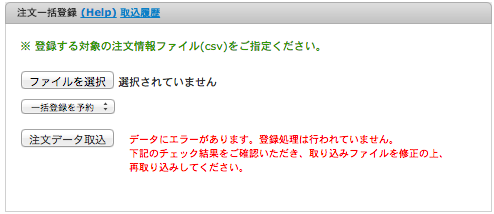
※注文一括登録のCSVデータの「商品番号」とたまごリピートの商品コードが一致しているが、
CSV上の「単価」とたまごリピート上の価格の金額が異なる場合、商品金額はCSV上の金額が優先されます。
ただし取込む注文が定期注文の場合、次回以降の注文の商品金額はたまごリピート上の金額となります。
注文一括登録の良くある間違い
一括登録全般でデータが取込めない良くある要因はこちらをご参照ください。
|
(例)
前カートから定期注文を継続しているAさんについて、現在3回目の出荷が終わった。
この場合、3回目の注文は最新注文であり、3回目の注文のみ『定期』として取込む。
1〜2回目の注文は過去注文であり、1〜2回目の注文は『通常』として取込む。
上記のように正しく取込むと「3回目→4回目→5回目…」となる
間違えて1〜2回目の注文を『定期』として取込むと
「1回目→2回目→3回目…」「2回目→3回目→4回目…」「3回目→4回目→5回目…」と
それぞれの注文がたまごを産んでしまう。
|
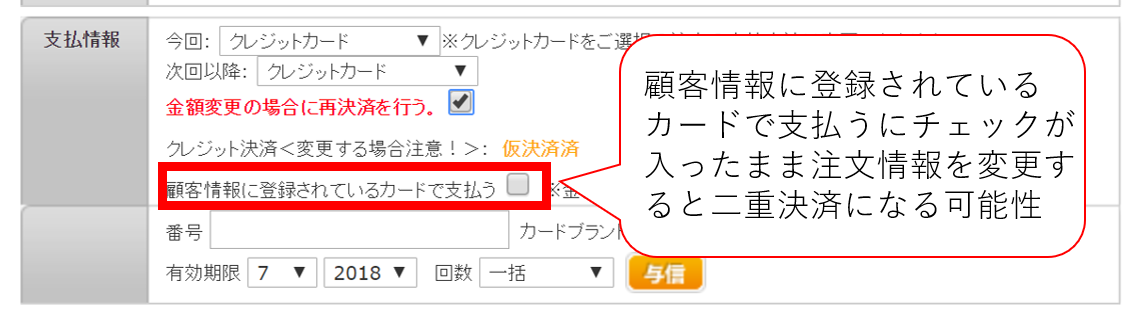
|
(例)
Bさんは単価5,000円(税抜)の商品を購入した。
この注文を一括登録で取り込む時、
「単価」には5,000、「消費税」には400と入力して取込むと
最終的な請求金額が5,400円になり、正しく取込まれる。
間違えて「単価」には5,400、「消費税」には400と入力して取込むと
最終的な請求金額が5,800円になってしまう。
なお「単価」に5,400、「消費税」には0でも正しく取込まれる。
|
|
(例)
Bさんは単価1,000円(税抜)の商品と単価2,000円(税抜)の商品を購入した。
この注文を一括登録で取り込む時、
1行目の「単価」には1,000、「消費税」には80と入力し、
2行目の「単価」には2,000、「消費税」には160と入力して取込むと
最終的な請求金額が3,240円になり、正しく取込まれる。
間違えて1行目の「単価」には1,000、「消費税」には240と入力し、
2行目の「単価」には2,000、「消費税」には240と入力して取込むと
最終的な請求金額が3,480円になってしまう。
なお、1行目の「単価」には1,080、「消費税」には0と入力し、
2行目の「単価」には2,160、「消費税」には0でも正しく取込まれる。
|
④「送付先氏名(姓・名)」「送付先フリガナ(姓・名)」には半角スペースを入れない
「送付先氏名(姓・名)」「送付先フリガナ(姓・名)」に半角スペースが入っていると
一括登録自体は完了しますが、該当顧客が再度WEBから購入しようとする際、
クレジットカードの情報登録に失敗します。
⑤5列目「区分」
定期注文の中に都度注文を入れ込み同一注文として取り込む場合 必ず下記の順番で取り込んでください。 一行目 定期 二行目 通常▼CSVファイル例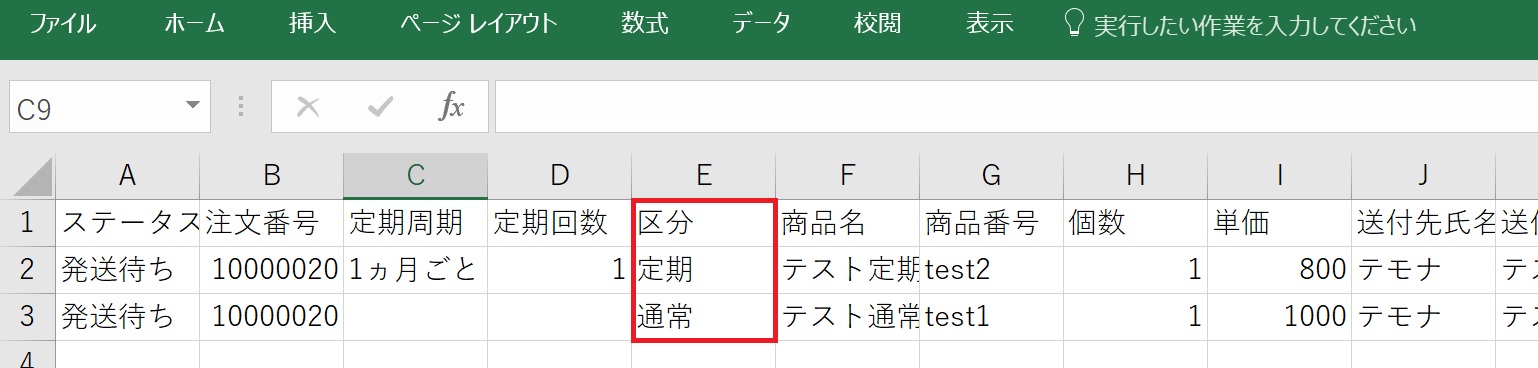
◎間違えてしまった場合 取込は出来ますが、 下記のような状態になり、注文構成変更が開けない状態になります。※画面右上に定期回数の表示がございません。
◎対処法 その為、間違えて登録してしまった場合には 該当注文を削除し、修正後もう一度お取り込みください。 【一括削除方法】 各種設定>一括登録>注文一括登録>取込履歴>変更>取込データを削除にチェック>更新する 次回削除実行日時に削除が開始致します。
関連説明